在本文中,我们将向您展示创建 SSRS 仪表板报表的步骤,该仪表板包含各种报表,并附有示例。对于这个 SSRS 仪表板示例,我们将使用共享数据源和共享数据集。
在 SSMS 中编写以下代码将向您展示用于创建此 SSRS 仪表板的 数据源 和 数据集。我们针对 SQL Server 数据源用于此仪表板报表的自定义查询是:
-- Query that we use in Dashboard
SELECT Cat.[EnglishProductCategoryName] AS ProductCategory,
SubCat.[EnglishProductSubcategoryName] AS ProductSubCategory,
Prod.EnglishProductName AS ProductName, Prod.Color,
Fact.OrderQuantity, Fact.TotalProductCost, Fact.SalesAmount,
Fact.TaxAmt, Fact.[Freight]
FROM FactInternetSales AS Fact
INNER JOIN DimProduct AS Prod ON Fact.ProductKey = Prod.ProductKey
INNER JOIN DimProductSubcategory AS SubCat ON Prod.ProductSubcategoryKey = SubCat.ProductSubcategoryKey
INNER JOIN DimProductCategory AS Cat
ON SubCat.ProductCategoryKey = Cat.ProductCategoryKey
如何在 SSRS 中创建仪表板报表
在此示例中,我们将向您展示如何在 SSRS 中创建仪表板报表。或者,涉及创建 SSRS 仪表板的步骤。
为了演示仪表板的创建,我们将向仪表板添加一个饼图、一个柱形图和一个面积图。
向 SSRS 仪表板示例添加饼图
我们可以通过将“工具箱”中的“图表”属性拖到“设计”区域来添加任何 图表。或者,我们可以右键单击报表设计器以打开上下文菜单。
请从上下文菜单中选择“插入”->“图表”选项,如下图所示。
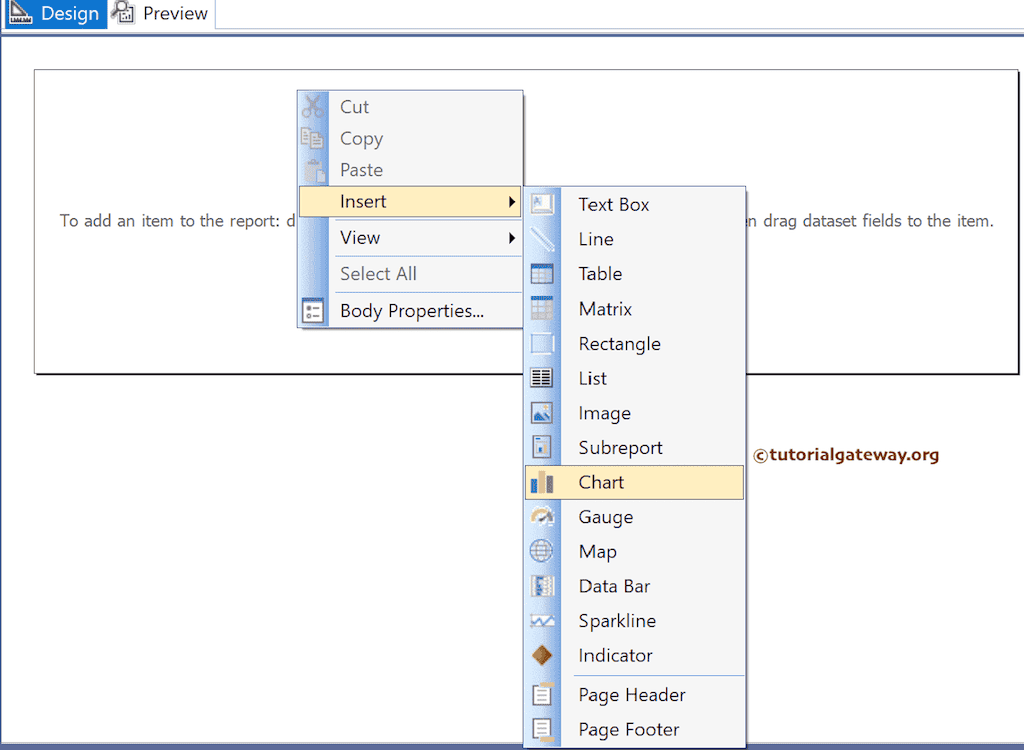
选择“图表”选项将打开一个名为“选择图表类型”的新窗口。在此示例中,我们选择了一个饼图。接下来,单击饼图周围的空白区域将打开“图表数据”窗口。
目前,我们想创建一个饼图来显示按产品子类别的销售额。因此,将数据集中的“销售额”列拖放到图表数据值中,并将“产品子类别”拖放到类别组中。我建议您参考 饼图 以详细了解这些步骤。
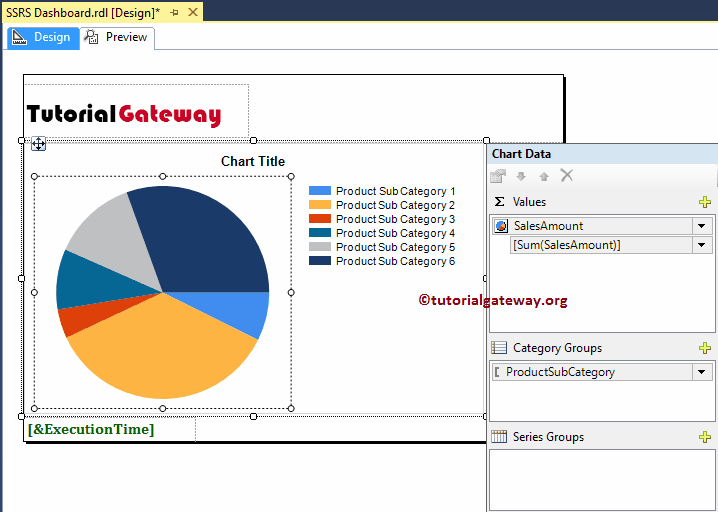
接下来,我们对饼图进行了一些格式设置,使其看起来整洁美观。请参考 格式化饼图 文章以了解格式化标签、图例和调色板所涉及的步骤。
单击“预览”按钮以查看 SSRS 仪表板的报表预览。从下面的屏幕截图中可以看到,有太多产品子类别可以在饼图中显示。因此,我将添加一个筛选器来查看仅属于自行车的子类别。
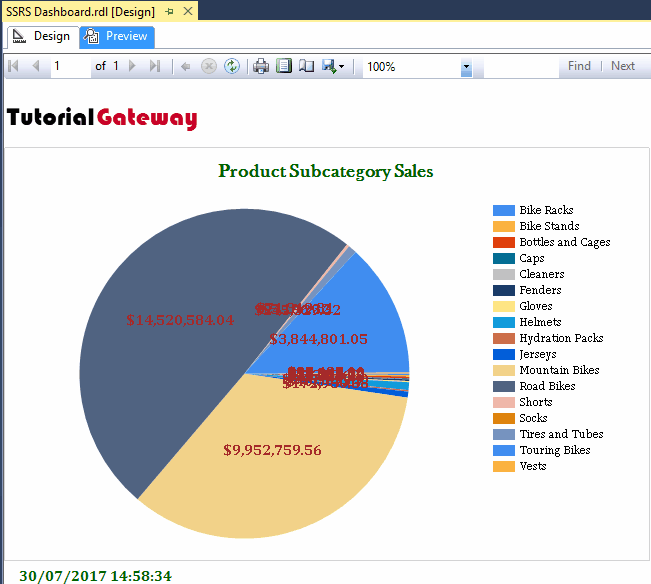
在 SSRS 仪表板中添加数据集级别的筛选器
请从“报表数据”选项卡中选择要应用筛选器的数据集,然后右键单击它将打开上下文菜单。请从中选择“数据集属性..”选项。选择该选项后,将打开一个名为“数据集属性”的新窗口。请选择“筛选器”选项卡,然后单击“添加”按钮。
在此示例中,我们将显示 [产品类别] 为自行车的图表,因此,请选择 [产品类别] 作为表达式,运算符作为等于,值为自行车。我建议您参考 数据集级别筛选器 文章以了解筛选器。

单击“确定”以在数据集级别应用筛选器,然后单击“预览”选项卡以查看报表预览。从下面的屏幕截图中,您可以看到饼图显示了属于自行车类别的产品子类别。
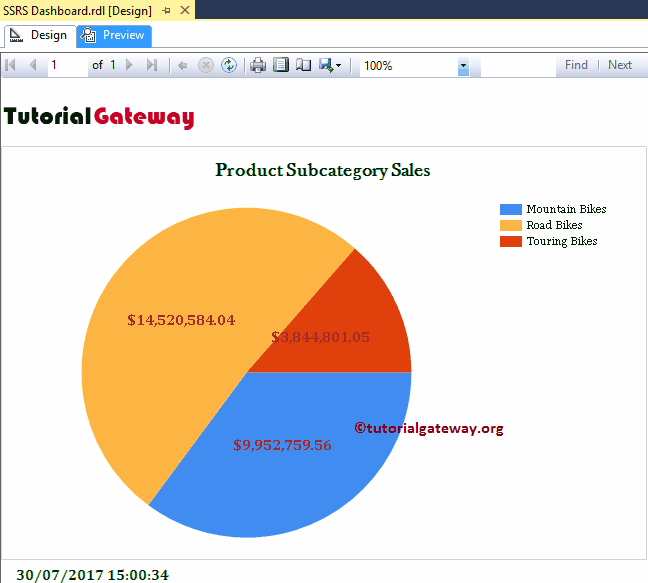
向 SSRS 仪表板示例添加柱形图
接下来,我们将在仪表板中添加到之前创建的饼图旁边的柱形图。为此,请右键单击饼图旁边的空白区域以打开上下文菜单。请从其中选择“插入”->“图表”选项。
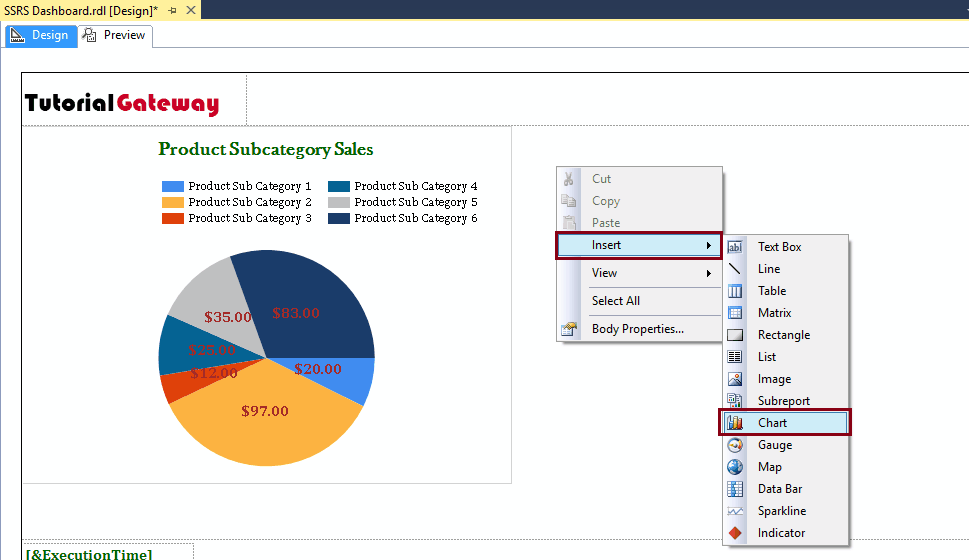
选择“图表”选项后,将打开一个名为“选择图表类型”的新窗口。在此,选择柱形图。
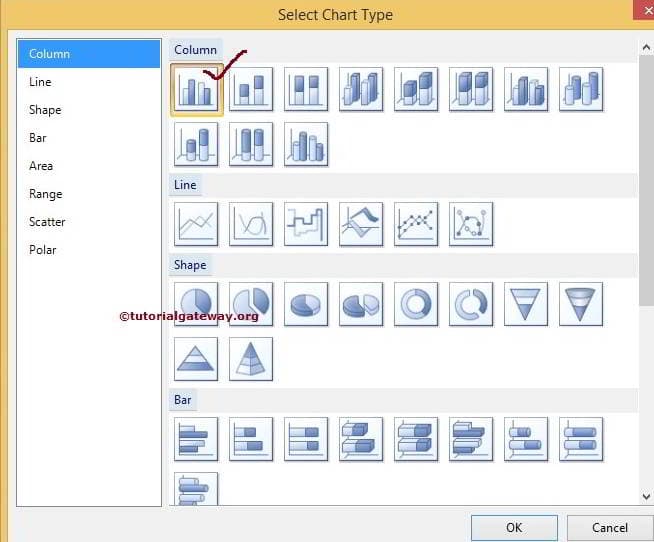
单击 柱形图 周围的空白区域将打开“图表数据”窗口。在此,我们想创建一个柱形图来按产品颜色显示销售额和产品总成本之间的差异。
因此,将数据集中的“销售额”和“产品总成本”列拖放到图表数据值中,并将“产品颜色”拖放到类别组中。
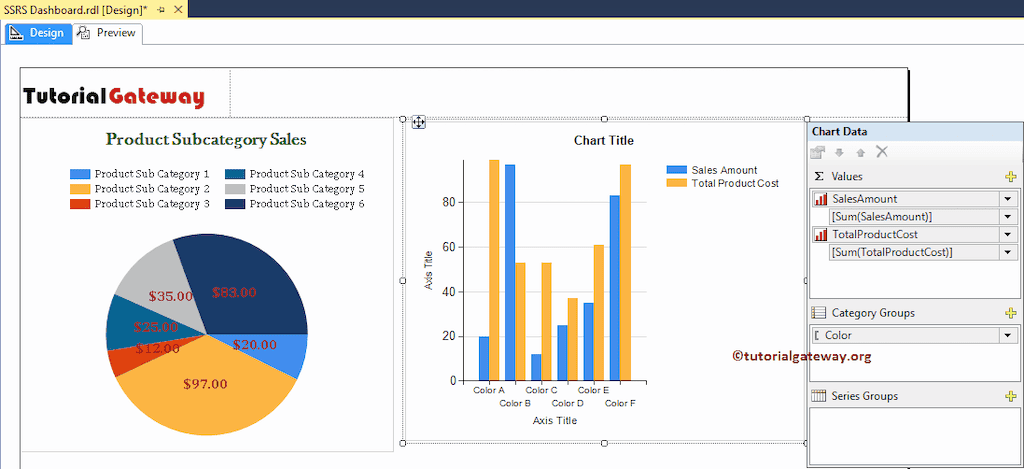
我将对柱形图应用一些格式设置技术。请参考 格式化柱形图 以了解使用示例格式化柱形图所涉及的步骤。
让我向您展示 SSRS 仪表板预览
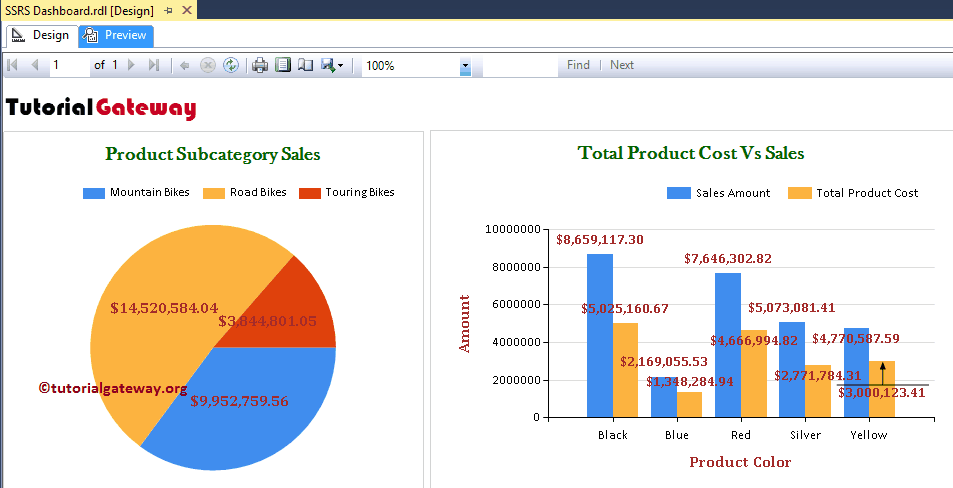
向 SSRS 仪表板示例添加面积图
最后,我们将向仪表板添加一个面积图。如您所见,我们将其添加到了之前创建的饼图和柱形图下方。
为此,请右键单击饼图下方的空白区域以打开上下文菜单。选择“插入”->“图表”选项。
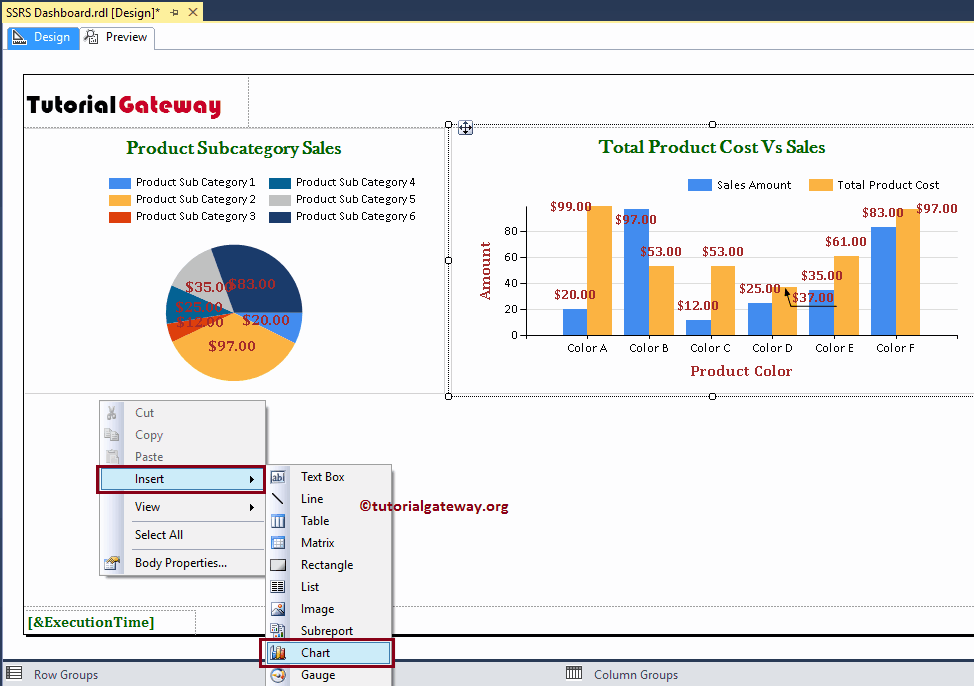
在此,我们选择一个面积图。单击 面积图 周围的空白区域将打开“图表数据”窗口。在此,我们想创建一个面积图来按产品名称显示产品总成本和销售额之间的差异。
因此,将数据集中的“产品总成本”和“销售额”列拖放到图表数据值中,并将“产品名称”拖放到类别组中。

接下来,我们对面积图进行了一些格式设置,使其看起来整洁美观。让我调整 SSRS 仪表板中的图表,以便我们可以将其视图作为一个组。
注意:您还可以使用 矩形 报表项来放置仪表板中的图表。它可以提供进一步的格式设置选项。
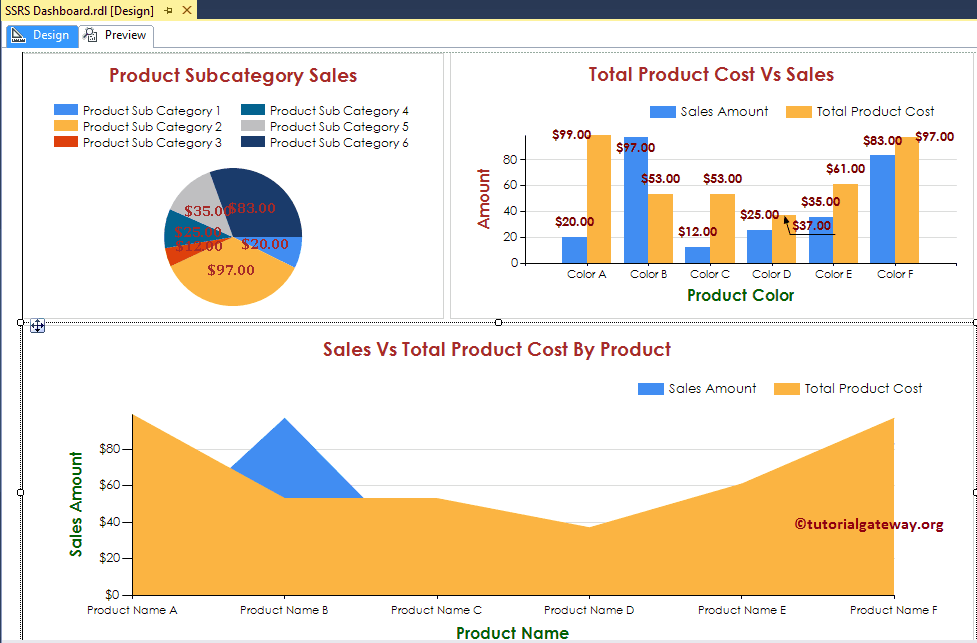
让我向您展示 SSRS 仪表板报表预览。

我们成功创建了一个包含饼图、柱形图和面积图的仪表板。